Arama, iPhone'unuzun temel işlevlerinden biridir. Ancak bazen normal aramalar veya FaceTime aramaları sırasında kulaklıktan ses gelmeyebilir. Sesin kesilmesi veya duyulmaması da mümkündür. Neyse ki, iPhone'un aramalarda ses olmaması sorununu gidermek için sekiz olası çözümümüz var.
- Ses Seviyesi ve Ses Ayarlarını Yapın
- Kablolu Kulaklığı Çıkarın
- İPhone'unuzu Yeniden Başlatın
- Bluetooth'u kapatın
- Alıcılarınızı ve Hoparlörlerinizi Temizleyin
- İPhone'u En Son Yazılıma Güncelleyin
- İPhone'da Tüm Ayarları Sıfırla
- Apple Destek'e iletişime geçin
1. Ses Seviyesi ve Ses Ayarlarını Yapın
Çıkışı artırmak için bir arama sırasında ses açma düğmesini kullanmayı denemiş olabileceğinizden eminim. Bunu yapmadıysanız, kulaklığın ses seviyesini maksimuma çıkarmak için lütfen ses açma düğmesine birkaç kez basın.
Yine de, kişiyi duymakta güçlük çekiyorsanız, iPhone'un ana hoparlörüne geçmek için 'hoparlör' düğmesine dokunmayı düşünün. Daha iyi bir deneyim için kablolu veya Bluetooth kulaklık da kullanabilirsiniz.
Az sayıda kullanıcı, gürültü engellemeyi kapatarak boğuk veya azalmış sesi düzeltmede başarılı olduklarından da bahsetmiştir. Bunu yapmak için Ayarlar uygulaması → Erişilebilirlik → İşitsel / Görsel'i açın .

Telefon Gürültüsü İptali için geçişi kapatın .

2. Kablolu Kulaklığı çıkarın
Bazen, yalnızca kulaklığı çıkarmak ve aygıtın kulaklığını kullanmak ses sorununu çözer.
Alternatif olarak, iPhone bazen kulaklık modunda takılıp kalabilir. Bu, cihazınızın yanlış bir şekilde bir kulaklığın bağlı olduğunu varsaydığı bir durumdur. Sonuç olarak, diğer kişiyi hiç duyamayabilirsiniz.
Bunu çözmenin en kolay yolu, kulaklık jakına veya yıldırım bağlantı noktasına bir kulaklık takıp ardından çıkarmaktır. Bunu birkaç kez deneyin. Sorunun çözülmesine yardımcı olmaması durumunda, iPhone'un kulaklık modunda takılı kalmasının nasıl düzeltileceğine dair ayrı bir kılavuzumuz var.

3. iPhone'unuzu Yeniden Başlatın
Basit bir yeniden başlatmanın ne kadar mükemmel olduğunu genellikle anlayamıyoruz! Bu tür birden çok yazılım sorununu çözmenin hızlı bir yoludur.
İPhone'unuzu yeniden başlatmak için, kapatmak için düğmeyi kullanın. Ayrıca Ayarlar uygulaması → Genel → Kapat'ı da açabilirsiniz . Bir dakika sonra lütfen açın.

Normal yeniden başlatma etkisiz ise, iPhone'unuzu yeniden başlatmaya zorlamayı düşünün.
4. Bluetooth'u kapatın
Bazı durumlarda, Bluetooth hoparlörler de yanlışlıkla soruna neden olabilir. İPhone'u kulağınıza tutabilirsiniz, ancak gerçekte cihazınız bir Bluetooth hoparlöre veya kulaklığa bağlıdır ve sesi oraya yönlendirir.
Bu sorunu çözmek için kablosuz cihazın bağlantısını kesin. Bluetooth'u tamamen Kontrol Merkezi'nden veya Ayarlar uygulamasından da kapatabilirsiniz.

5. Alıcılarınızı ve Hoparlörlerinizi Temizleyin
Kir ve enkaz, kötü arama deneyiminden sorumlu olan diğer düşmanlardır. Kulaklığı, hoparlörleri, mikrofonu ve hatta kulaklık jakını veya Yıldırım bağlantı noktasını tıkayabilirler.
Bununla ilgilenmek için, yumuşak kuru bir bez veya küçük yumuşak bir fırça kullanarak kulaklık ızgarasını, mikrofon deliklerini vb. Nazikçe temizleyin. İPhone'unuzu nasıl temizleyeceğinizi ve dezenfekte edeceğinizi gösterdiğimiz kılavuzumuzdan ek yardım alabilirsiniz.
Üst kulaklığı, mikrofonu veya hoparlörleri kaplayan sağlam bir kılıf, su geçirmez kılıf veya ekran koruyucu kullanıyor musunuz? Varsa, lütfen kaldırın!
6. iPhone'u En Son Yazılıma Güncelleyin
İPhone arama deneyimini iyileştirmek için bir başka yararlı çözüm, iOS'un en son sürümünü çalıştırdığından emin olmaktır.
Güncellemek için Ayarlar uygulaması → Genel → Yazılım Güncelleme'yi açın . Bekleyen bir güncelleme görürseniz, İndir ve Kur'a dokunun .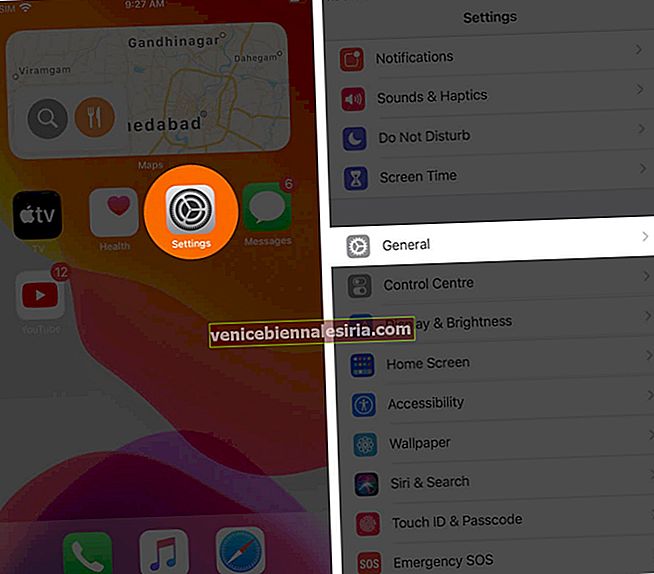

7. iPhone'daki Tüm Ayarları Sıfırlayın
Ayarlamış olabileceğiniz bazı ayarlar nedeniyle arama da etkilenebilir. Yukarıdaki çözümlerden hiçbiri sorunu çözmek için işe yaramazsa, lütfen tüm ayarları sıfırlamayı düşünün.
Dosyalarınız, uygulamalarınız, müziğiniz, fotoğraflarınız vb. Bu işlemle silinmeyecektir. Ancak, değiştirdiğiniz her iPhone ayarı silinecek ve varsayılan ayarlara geri yüklenecektir. Buna Wi-Fi, Bluetooth, VPN yapılandırması, Ana ekran düzeni, gizlilik ayarları vb. Dahildir.
Buna devam etmek için Ayarlar uygulaması → Genel → Sıfırla'yı açın .

Şimdi Tüm Ayarları Sıfırla'ya dokunun → iPhone şifrenizi girin → onaylamak için Tüm Ayarları Sıfırla'ya dokunun .

8. Apple Destek ile iletişime geçin
Sonunda, hiçbir şey işe yaramadığında, en iyisi Apple Destek'e ulaşmaktır. Hoparlörlerde yetkili Apple servis merkezi tarafından incelenip düzeltilebilecek fiziksel hasar olabilir.
Oturumu kapatma
Bunlar, bir telefon görüşmesi sırasında ses gelmeme sorununu başarıyla çözmek için en olası çözümlerdir. Lütfen sizin için hangi yöntemlerin işe yaradığını bize bildirin. Kendinize ait bir numaranız varsa, lütfen bunu da paylaşın.
Bazen, düşük sinyal gücü nedeniyle arama kalitesi de düşer. Ağın zayıf olduğu böyle bir yerdeyseniz, Wi-Fi ile Aramayı açmayı düşünün.
Sonunda, üçüncü taraf VoIP aramalarını düşünmek akıllıca olacaktır. WhatsApp, Viber veya Skype ile sorun yaşarsanız, bu uygulamaları güncellediğinizden emin olun.
Daha fazla oku:
- Mac'ten Telefon Araması Nasıl Yapılır ve Alınır
- İPhone'da Çağrı Geçmişinizi Silme
- İPhone'da Tam Ekran Gelen Aramaları Etkinleştirme Adımları
- iPhone Aramaları Bırakmaya Devam Ediyor mu? Bu Hızlı Düzeltmeleri Deneyin









